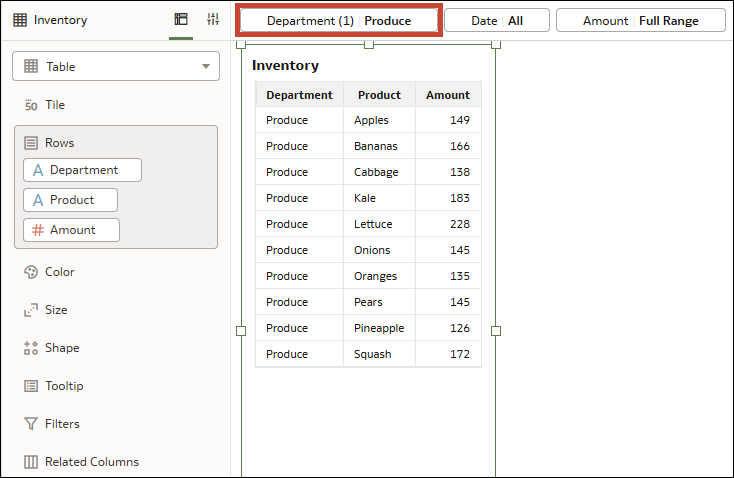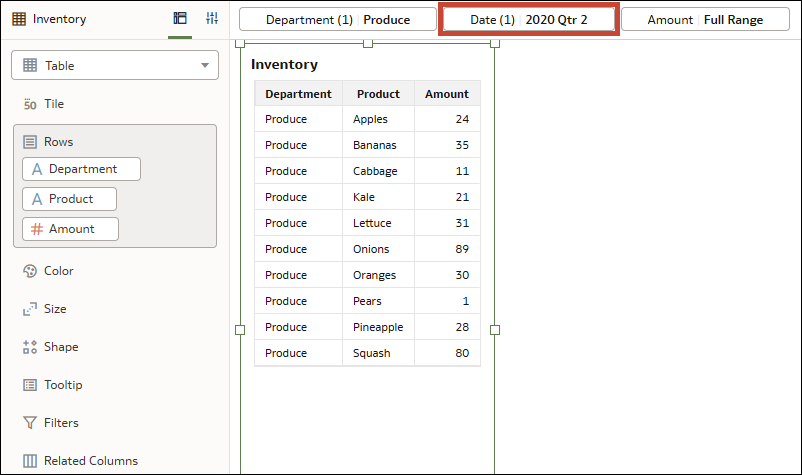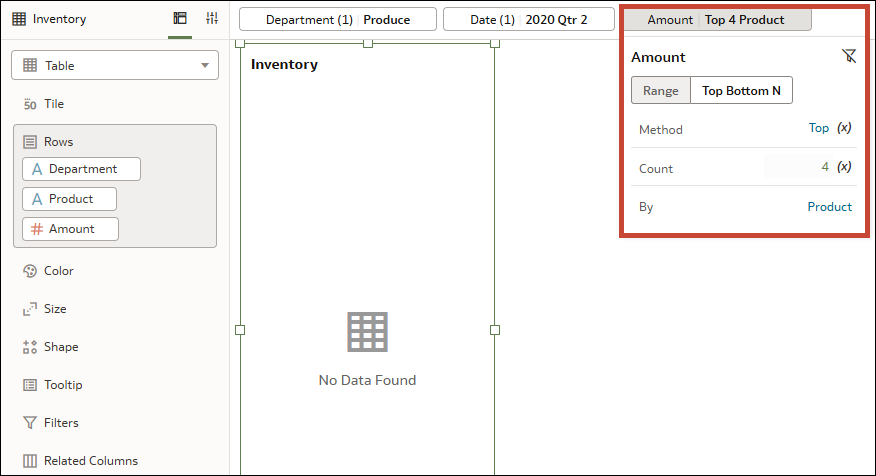Exemple – Utiliser un filtre N premiers pour afficher les premières valeurs de mesure en fonction d'un attribut
Cet exemple montre comment créer un filtre N premiers à l'aide d'une colonne de mesure pour afficher un sous-ensemble des valeurs les plus élevées pour cette mesure en fonction d'un attribut.
Dans cet exemple, une visualisation sous forme de table présente le stock de certains produits dans une épicerie. Il y a 10 produits dans le service Produits secs et 10 dans le service Produits.
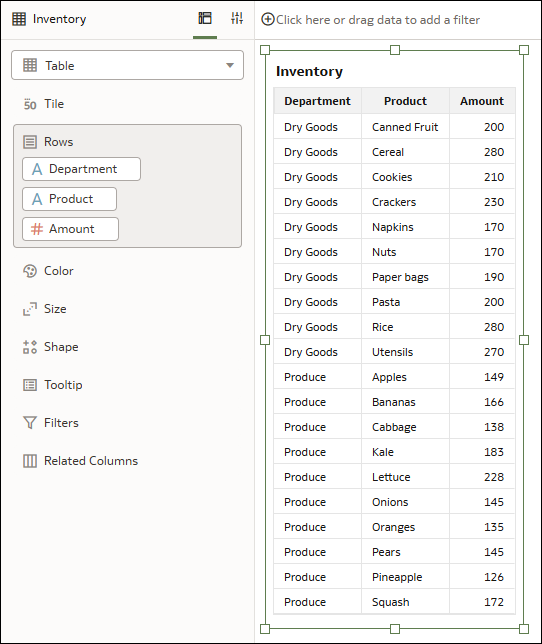
.png
Vous souhaitez affiner la visualisation afin qu'elle affiche les 4 premiers produits du service Produits en fonction du nombre d'unités disponibles et vous souhaitez cibler une période spécifique.
Option : Ajouter le filtre N premiers à la barre de filtres
- Service
- Date
- Montant
Vous pouvez conserver la même portée pour ces filtres, par exemple, non épinglés en tant que filtres de canevas. Toutefois, si vous réglez le filtre Montant pour filtrer sur un attribut spécifique, vous n'obtiendrez pas le résultat souhaité. Voici ce qui se passe :
- Sélectionnez Produits pour le service. La visualisation affiche uniquement les produits du service Produits.
- Sélectionnez 2020 Tr 2 pour la date. La visualisation affiche uniquement la quantité de produits qui figuraient dans le stock du service Produits au deuxième trimestre de 2020.
- Cliquez sur Montant et, dans la boîte de dialogue de filtre, remplacez le type de filtre par N haut/bas. Entrez ensuite 4 dans la rangée Nombre et sélectionnez Produit pour la rangée Par. La visualisation n'affiche aucune donnée.
Dans ce cas où le filtre N premiers est un filtre de canevas (non épinglé) dans la barre de filtres, il est appliqué indépendamment des autres filtres de canevas. Le jeu de résultats du filtre N premiers est ensuite combiné à une opération AND avec les autres filtres de canevas, ce qui entraîne l'absence de données.
À la place, vous pouvez désélectionner Produit pour la rangée Par dans la boîte de dialogue de filtre afin qu'elle utilise l'option Tous les attributs dans Visual.
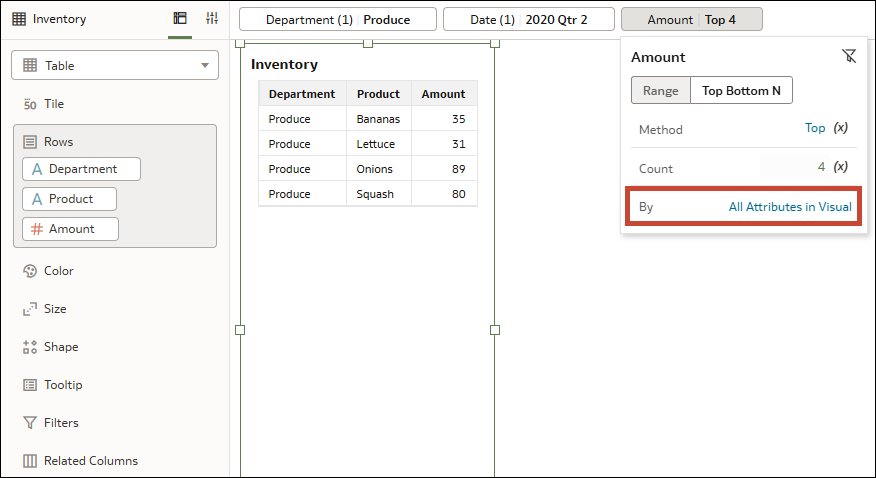
.png
Maintenant, la visualisation affiche les 4 premiers produits du service Produits au deuxième trimestre 2020 en fonction de la quantité de stock, ce qui est ce que vous recherchez. En effet, l'option Tous les attributs dans Visual agit comme un filtre de visualisation, ce qui signifie que le filtre N premiers est appliqué après les deux autres filtres.
Option : Ajouter le filtre N premiers directement à une visualisation
Une autre façon d'y parvenir consiste à utiliser Montant comme filtre de visualisation.
Faites glisser les colonnes Service et Date vers la barre de filtres. Faites glisser la colonne Montant vers Filtres dans le volet Grammaire de votre visualisation.
- Sélectionnez Produits pour le service. La visualisation affiche uniquement les produits du service Produits.
- Sélectionnez 2020 Tr 2 pour la date. La visualisation affiche uniquement la quantité de produits qui figuraient dans le stock du service Produits au deuxième trimestre de 2020.
- Dans la visualisation, cliquez sur Montant et, dans la boîte de dialogue de filtre, remplacez le type de filtre par N haut/bas. Entrez ensuite 4 dans la rangée Nombre et sélectionnez Produit pour la rangée Par.
La visualisation affiche les 4 premiers produits du service Produits au deuxième trimestre 2020 en fonction de la quantité de stock. Cela vient du fait que les filtres de la barre de filtres sont appliqués en premier, puis le filtre de visualisation.
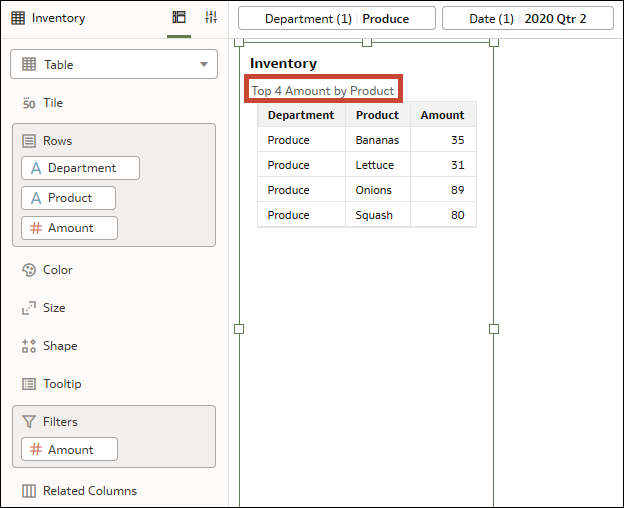
.png